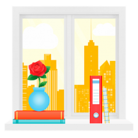Мы свяжемся с вами для уточнения формы оплаты и способа доставки заказа
1С Система взаимодействия. Описание
Система взаимодействия 1С: Диалог нужна для передачи информации между модулями 1С: Предприятия и клиентскими приложениями. Она уже встроена в большинство конфигураций 1С. При помощи этого механизма можно обеспечивать исполнение определенных бизнес-процессов и автоматизировать их.
Особенности системы 1С: Диалог
Это программное решение позволяет сочетать несколько видов взаимодействия, которые отличаются по форме реализации. Речь идет о следующих возможностях:
-
Создание тематических обсуждений. Такой тип взаимодействия используется для разбора внутренних вопросов компании, для каждого из которых создается отдельная тема. Это может быть:
-
-
подготовка к различным видам корпоративного отдыха;
-
обсуждение грядущего совещания у директора;
-
подбор мероприятий для привлечения клиентов после открытия нового магазина.
-
-
Обсуждение различных граней ведения учета. Обговариваться могут вопросы, связанные с отдельными типами данных.
-
Использование голосовых обсуждений. Для этой функции понадобится микрофон. При наличии камер можно устанавливать видеосвязь. Такой формат коммуникаций удобен тем, что позволяет быстро разбирать текущие вопросы.
Система взаимодействия позволяет использовать различные виды коммуникаций для повышения эффективности работы персонала. Обмен сведеньями может происходить как внутри компании, так и между подразделениями.
При этом есть возможность разделения прав доступа. Имеются в виду два основных типа взаимодействия:
-
Контекстные:
-
-
такие обсуждения привязаны к определенным объектам информационной базы (ИБ);
-
к общению подключаются только те работники и управляющие, которые имеют отношение к рассматриваемому объекту;
-
сторонние пользователи не смогут получить доступ к обсуждению;
-
для выбранного объекта можно создавать только одну тему.
-
-
Неконтекстные:
-
-
эти обсуждения отличаются тем, что не имеют привязки к объектам базы;
-
допускается вовлечение в процесс общения любых пользователей;
-
количество таких обсуждений может быть любым.
-
Для получения доступа к сообщениям используется «Центр оповещений». Компания может использовать различные уровни доступа, в зависимости от темы. Это удобно, поскольку можно быстро создать тему и ограничить список участников только нужными сотрудниками.
Архитектура системы
Состоит система взаимодействия из двух частей. Речь идет о следующем разделении:
-
Серверная часть. Это отдельный продукт, который можно развернуть как в локальной сети компании, так и в интернете.
-
Клиентская часть. Использовать функции для организации взаимодействия сотрудников можно и без этого решения. Главное, чтобы была произведена регистрация на севере.
Большинство функций, касающихся настройки системы, программа выполняет сама.
Для обмена данными используется специальный протокол, который обеспечивает высокий уровень защиты информации. Посторонние пользователи не смогут получить доступ к переписке, которая ведется в интернете или в пределах локальной сети компании.
При этом необходимая информация хранится на сервере системы взаимодействия. И пользователям будет доступен интерфейс, поддерживающий необходимые форматы сообщений. Также есть возможность выполнения и других операций:
-
создание обсуждений и сообщений;
-
регистрация ИБ в серверной части системы (при необходимости ее можно отменить);
-
получение сообщений, которые направлены текущему пользователю.
Оригинальную информационную базу можно скопировать и работать уже с дублированным вариантом. При этом использовать все копии одновременно не получится. Придется выбирать одну из имеющихся.
После копирования оповещения и обсуждения можно использовать в любом варианте ИБ – как в оригинальной версии, так и в копии. Но при работе с объектами, созданными после клонирования, могут появиться определенные сложности. Речь идет о функции контекстных обсуждений.
Если пользователи подключались к базе после копирования, то получение сообщений тоже может срабатывать некорректно. В итоге скопированная ИБ сможет подключиться к серверу, но с работой некоторых функций могут возникнуть сложности.
Использование системы
Первое что должен сделать пользователь – это произвести регистрацию информационной базы в самом сервисе. Иногда может быть использовано разделение данных. При таком подходе к работе с информацией регистрировать нужно определенную область, которая будет выполнять функцию базы. В итоге при разделении отдельно регистрировать нужно каждую область.
В процессе регистрации ИБ в сервисе системы будут созданы и сохранены следующие данные:
-
Криптографические ключи, при помощи которых обеспечивается безопасность передачи сообщений. Храниться такие ключи будут и на сервере, и в базе.
-
Имя ИБ, которую регистрируют. Фиксируется также email, используемой в процессе регистрации. Он нужен для обозначения абонента сервиса. Один такой абонент может зарегистрировать несколько баз.
-
Уникальный идентификатор. Нужен для определения конкретной базы в сервисе.
Важно понимать, что email, используемый для идентификации абонента, выполняет функцию логина (то есть его нельзя забывать). Указанный email является ключевым идентификатором и может потребоваться в самых разных ситуациях. Например, при обращении в службу поддержки.
Для регистрации сервиса нужно использовать ПО 1С: Предприятие. Пользователю необходимо открыть верхнее меню и нажать на «Все функции». В открывшемся окне потребуется выбрать пункт «Управление системой взаимодействия».
Чтобы подключиться к сервису 1С: Диалог, потребуется отправить запрос и после ввести полученный по электронной почте код. После этих действий будет произведено подключение к информационной базе и откроется доступ к функциям системы взаимодействия. Все нужные элементы будут отображаться в интерфейсе пользователя.
Изначально нужно учитывать тот факт, что функция «Управление системой взаимодействия» доступна только в тех информационных базах, где уже есть пользователи. Если нет даже одного созданного пользователя, то запустить функцию не получится.
При необходимости работу системы можно остановить. Для этого потребуется отменить регистрацию ИБ в сервисе. Итогом таких действий станет удаление криптографических ключей, необходимых для обеспечения обмена информацией. После этого уже нельзя будет передавать сообщения другим пользователям.
Эту же базу можно зарегистрировать в сервисе снова. Но полученные криптоключи будут уже другими. В итоге доступ ко всем функциям снова откроется. При этом пользователь сможет просматривать историю переписок, сформированную до отмены регистрации.
Функция оповещений в системе работает по умолчанию. Она нужна для уведомления участников переписки о получении новых сообщений. При начале диалога оповещения получат все, кроме того, кто начал обсуждение. Любые текстовые сообщения не должны превышать лимит в 4000 символов.
У пользователей всегда есть возможность выбрать, о каких темах они хотят получать уведомления. Специалисты предприятия и управляющие могут подключаться к нужным диалогам и отслеживать интересные им сообщения при помощи оповещений.
Даже если сотрудники компании будут временно отсутствовать на своем рабочем месте, они не пропустят важную информацию.
Контекстные обсуждения
Основное условие для использования этой функции – подключение ИБ к сервису. Разбор отдельной темы производится в форме обсуждаемого объекта. Список сообщений открывается и закрывается посредством нажатия циклического нажатия кнопки «Обсуждение».
Изначально доступ к конкретной теме есть у всех пользователей, имеющих соответствующие права. Но при необходимости, создавая сообщение, можно указать желаемых адресатов, которые получат оповещение. Другие пользователи также могут узнавать о появлении новых сообщений, но для этого им придется подписаться на обновления в рамках текущего обсуждения.
Если система используется менеджером для работы с клиентом, то функция выбора получателя сообщений ощутимо упростит процесс общения. Он сможет передавать информацию о товаре отдельным пользователям.
Это позволит упорядочить работу с покупателями. Менеджер не будет путаться между диалогами, а клиенты получат только нужную информацию. При этом система оповещений позволяет работать с заказчиками без необходимости быстрого ответа.
И продавец, и покупатель будут видеть уведомления об ответе на посланное сообщение. При нажатии на значок оповещения откроется форма объекта, который обсуждается в диалоге.
Неконтекстные обсуждения
При такой форме обмена сообщениями нет ограничений доступа пользователей, и есть возможность создания любого количества тем. Число сотрудников, участвующих в переписке, также не ограничивается.
Когда создается обсуждение, в категорию участников попадает пользователь, который его создал, а также получатели сообщений, указанные им. После создания темы каждый из пользователей может выполнять следующие действия:
-
добавлять сообщения;
-
изменять тему обсуждения;
-
просматривать сообщения;
-
добавлять любых пользователей ИБ;
-
покидать обсуждение.
Тема автоматически получает статус недоступной, когда обсуждение покидает последний пользователь. Сообщения при этом не стираются – вся информация в рамках работы с темой сохраняется.
Для создания новой темы используется специальная форма. Обсуждение становится доступным после того, как база проходит регистрацию в сервисе. Первой открытой формой всегда является начальная страница. Вторая – это основная форма системы. Второе окно не получится перетащить в другое место или закрыть. Основная форма становится первой в том случае, если в прикладном решении нет начальной страницы.
Для быстрого выбора участников можно воспользоваться формой поиска. Все что нужно – это ввести часть имени пользователя. После этого появится список возможных вариантов, среди которых понадобится выбрать подходящий.
После отправки сообщения его увидят все участники обсуждения. Такие уведомления попадают в центр оповещений и отображаются в правой нижней части экрана. Чтобы принять участие в диалоге, нужно кликнуть по отобразившемуся оповещению. Собственные сообщения будут выделяться цветом для более легкого их поиска в переписке.
При необходимости можно узнать данные пользователя, нажав мышкой на его имя. Помимо отображения реквизитов произойдет увеличение аватара. Если пользователь подключен к информационной базе, то будет высвечиваться зеленая точка возле его фото.
Видеозвонки
Такое соединение устанавливается между двумя пользователями. Для запуска видеозвонка достаточно кликнуть на имя контакта и выбрать эту функцию в появившемся меню. Соединение установится сразу.
Использовать такую форму коммуникации можно в любом обсуждении, независимо от типа. Когда установится соединение, в нижней части окна отобразится ссылка на переписку. Если проводится совещание, то она будет указывать именно на него.
Собеседник, с которым устанавливается связь, видит окно входящего звонка и ссылку на обсуждение. При необходимости он сможет быстро открыть переписку и ознакомиться с ключевыми тезисами.
Если у одного из пользователей нет веб-камеры, то будет звучать только голос. Вместо видео в окне звонка отобразится аватар собеседника, у которого отсутствует камера.
В случае если пользователь отсутствовал и не смог принять звонок, ему придет уведомление о пропущенном вызове. Выполнять видеозвонок можно непосредственно из обсуждения. При этом система автоматически выведет список контактов и предложит выбрать нужный.
Необходимо обратить внимание на тот факт, что видеозвонки не являются опцией по умолчанию. После регистрации базы они не будут подключены. Объясняется это временными техническими ограничениями. Но если такая связь нужна для полноценного ведения обсуждений, то можно обратиться к поставщику ПО с просьбой подключить эту функцию к определенной базе.